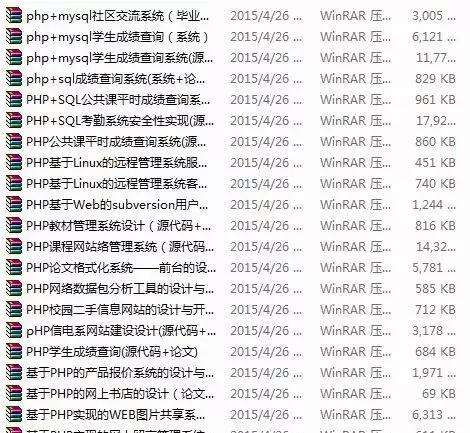怎樣高效地管理自己閱讀過的文獻資料?
狗哥更新啦,快來點贊圍觀啊
不管是畢業時需要開始寫論文的大四黨,還是步入各種科學研究領域的科研汪們,都要漸漸面對大量的文獻。精華文獻的閱讀量也決定了論文的高度。
既然要閱讀很多的文獻,那今天我們就來聊聊如何使用文獻管理神器幫你輕松整理
除去一些收取高額費用和操作難度較高的軟件,精選出從高端大氣到低調貼心的三款文獻管理神器推薦給大家。
1.NoteExpress
NoteExpress 是北京愛琴海軟件公司開發的一款專業級別的文獻檢索與管理系統。是國產文獻管理的一款精品。對管理中文文獻有很大的幫助,是學術研究,知識管理的必備工具,發表論文的好幫手。
軟件的下載和安裝:
軟件可以到NoteExpress官網上下載:http://www.inoteexpress.com/aegean/
軟件分為兩個版本:個人版和集團版。
大部分學校會購買集團版的版權,大家可以在集團版里輸入自己學校的名字來查找,在校園網的環境下使用該軟件。個人版只能免費試用30天,當然你也可以選擇搜索其他的資源來使用更久。
NoteExpress核心功能
①擁有快速檢索的能力,支持數以百計的圖書館數據庫和網絡電子庫,可以隨時隨地找到你想要的文獻
②以題錄的方式管理文獻,可以按重點對文獻進行劃分,方便查找
③強大的筆記功能,可以輕松把筆記導出到word,還會自動生成符合要求的參考文獻索引
新建自己的數據庫
安裝完成后,需要先建立自己的數據庫來存放你的文獻
附件可以選擇移動或復制
新建完成后,旁邊就是簡單快捷的導航欄
搜索文獻
NoteExpress集成了絕大部分的數據庫,可以很輕松地查找各種數據文獻。點擊左上角“在線檢索”就會彈出選項。
以中國知網為例,你的檢索內容可以很細致,這些對于NoteExpress的查找都很簡單。
選擇你想要保存的文獻,并把他們批量加入自己的題錄里。
導入文獻
點擊左上角“導入全文”,或者右鍵自己想要保存的文件夾,選擇導入就可以把電腦里原來雜亂的文件導入NoteExpress中。
還可以通過文件夾的形式導入,NoteExpress會自動識別各類文獻信息并標注分類,一目了然。
文獻管理
保存的題錄可以進行標記,標注已讀未讀
你還可以使用查重功能刪除掉重復率高的文獻,精簡你的題錄。查重完畢后右鍵刪除即可。
對于每篇文獻,你可以在導航欄中的綜述一欄看到它的詳細信息
當然現在保存下來的只是題錄,可以看到該文獻的詳細信息。但是個人免費版暫時不提供全文下載。
寫作引用
當你著手開始寫論文時,NoteExpress依舊體現它的強大。點開想要編輯的word文檔,在上方導航欄會出現NoteExpress選項。
先在NoteExpress中選擇文章(可以ctrl鍵多選),再到word里選擇插入引文或者插入注釋筆記,都可以簡單地把文獻插入到文章里。
你也可以在格式化選項里選擇你想要輸出的索引格式。
NoteExpress的基本操作就是這些,當然它還有更多其他的功能,有興趣的小伙伴可以到官網上學習一下:
http://www.inoteexpress.com/wiki/index.php/%E9%A6%96%E9%A1%B5
2.Mendeley
介紹了國產的文獻管理軟件,再介紹一款對于英文文獻很友好的管理軟件Mendeley。
Mendeley完全免費,除了界面使用需要一點英語能力外其他操作簡單易懂,當然更難不到閱讀英文文獻的你。
它既是一款免費的跨平臺文獻管理軟件,同時也是一個在線的學術社交網絡平臺。Mendeley 可一鍵抓取網頁上的文獻信息添加到個人的 library 中,插件可以完美和瀏覽器、word整合。
軟件的下載和安裝
直接登錄Mendeley官網下載:https://www.mendeley.com/homepage5/?switchedFrom=
下載完成后,進行安裝。完成后需要注冊一個Mendeley賬戶。
然后進入主界面,就可以開始文獻管理之旅了。
Mendeley核心功能
①多pdf同時批注,更好更快地切換內容
②高效管理已讀文件資料,準確提取文章信息
③相關文獻快速搜索功能
④云同步功能,可以同步到其他客戶端
導入文獻
在準備論文之前,你一定已經在谷歌上下載了大量的pdf。這些pdf可能連文件名都是亂七八糟的。
別擔心,單擊左上方的add按鈕,把pdf添加進來。這里可以添加單個文件或者文件夾。Watch Folder是監視文件夾。將pdf放到這個文件夾中會自動添加至Mendeley。
Mendeley會自動提取關鍵詞、作者、年份等等信息。在右側的Detials框里還可以修改補充詳細信息,方便以后的歸納總結。
瀏覽網頁抓取文獻
如果你想在瀏覽網頁時把文獻放入library,可以點擊Tools里面的Install Web Importer,根據提示把save to Mendeley拖動至導航欄。根據不同的瀏覽器設置成功后,你就可以使用save按鈕保存想要的文獻。
搜索文獻
Mendeley同樣也有文獻搜索功能,在左側的工具欄里。右側輸入后便可保存相關文獻。
文獻管理
綠點表示未讀文章,同時你也可以通過拖拽或點擊將他們放到favourites文件夾或者其他自己建立的文件夾。
Mendeley自帶pdf閱讀器,雙擊某一篇文獻可以開始編輯模式。可以高亮備注重點或是記筆記等。當然你的筆記是存在Mendeley賬戶中的,需要在file里新建pdf才可以生成帶筆記的pdf。
寫作引用
單擊導航欄的Tools,選擇Install MS word Plugin安裝word插件來引用文章,還可以生成題錄。
安裝后打開word,在引用里會有Insert citation選項
根據不同的詳細信息點擊想引用的文獻,按ok鍵就可以寫入word了。你也可以選擇引用的格式。
Mendeley還有很強大的共享和同步功能,但是其連接方面有一定速度慢的問題。有需要的話可以耐心研究一下。
3.Zotero
如果說上面兩款軟件是霸氣測硫,那么這一款Zotero則是小眾清新。
Zotero是一款免費、開源的個人知識管理軟件。而它的功能不僅僅局限于文獻,甚至對其他方面的知識的管理和網頁的抓取能力都是相當出色的。
Zotero的核心功能
①對網頁信息有著很強的抓取能力
②中英文兼顧,有著很好的漢化和對中文文獻很好的讀取能力
③使用瀏覽器插件+桌面客戶端的模式輕松同步你的資料
軟件的安裝和下載
進入Zotero官網即可下載:
https://www.zotero.org/download/
原本的Zotero只可以使用火狐瀏覽器插件。現在推出了桌面版+chorme瀏覽器插件的工作模式。
分別安裝瀏覽器插件和桌面應用就可以開始啦。
強大的網頁抓取功能
當你打開文獻網站,比如中國知網,這是Zotero插件就會變成文件夾的形狀。
點擊小文件夾圖標,就會讓你選擇想要保存的文獻,抓取到Zetero桌面軟件中。(需要保持桌面應用開啟的狀態)
打開谷歌學術,Zotero一樣可以進行抓取。
甚至打開豆瓣,Zotero依舊可以完美抓取。右上角的圖標則會變成圖書
Zotero還可以對維基百科等工具類網站進行抓取,而你的抓取結果則會收集到桌面軟件內。
作為一款小清新的管理軟件,Zotero的信息抓取能力極為出眾。右側信息欄可以看到各類詳情。
軟件漢化也很完善。你也可以通過文件的導入功能把下載好的pdf等交給Zotero管理。
軟件雖小卻扮演著文獻管理“小暖男”的角色,你一定會愛不釋手。